Windows 10 tuo Windows-käyttöjärjestelmään satoja uusia ominaisuuksia. Uusi Käynnistä-valikko, Windows Hei (kasvojentunnistus kirjautuminen), digitaalinen henkilökohtainen avustaja Cortana, uudet asetukset, tablet-tila ja tehokas Edge-selain ovat joitakin Windows 10: n kohokohtia.
Koska Windows 10 eroaa huomattavasti yleisesti käytetystä Windows 7: stä, käyttäjien, jotka ovat päivittäneet suoraan Windows 7: stä Windows 10: ään ohittaen Windows 8 / 8.1: n, on käytävä läpi pieni oppimiskäyrä.

Webissä on runsaasti tietoa sekä aloittelijoille että edistyneille käyttäjille, mutta jos sinulla on tosissaan aikaa jonkin Windows 10 -ominaisuuden kanssa tai jos Windows 10 -tietokoneesi ei toimi odotetulla tavalla, voit helposti ottaa yhteyttä Microsoftiin tukea ja keskustella heidän kanssaan.
Saat apua, jos sinulla on ongelmia aktivoinnin ja Windows 10: n virheiden tai suorituskykyongelmien kanssa. Lisäksi tukitiimi auttaa sinua poistamaan virukset ja muut haitalliset asiat Windows 10 -tietokoneelta.
Hyvä asia on, että sinun ei tarvitse soittaa Microsoftiin eikä tarvitse lähettää sähköpostia ongelmiin. Voit keskustella tukitiimin kanssa reaaliajassa suoraan Windows 10 -laitteestasi ja saada tuki muutamassa minuutissa. Lyhyesti sanottuna Windows 10: n tuen saaminen helpompaa kuin sovelluksen asentaminen.
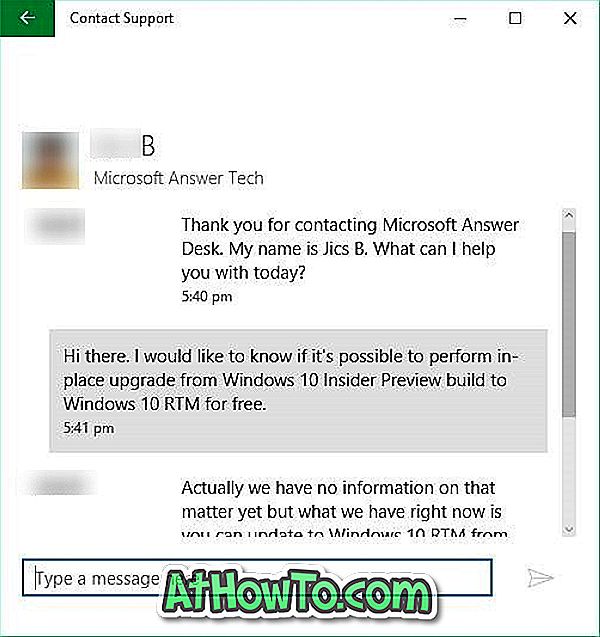
Tässä oppaassa näytämme, miten voit ottaa yhteyttä Microsoftin tukeen suoraan Windows 10: stä ja keskustella heidän kanssaan ongelmien selvittämiseksi.
Ota yhteyttä Microsoftin tukeen keskustelemalla Windows 10: ssä
Vaihe 1: Kirjoita Aloita haku -ruutuun Yhteystuki ja paina sitten Enter-näppäintä avataksesi Yhteystiedot-sovelluksen.
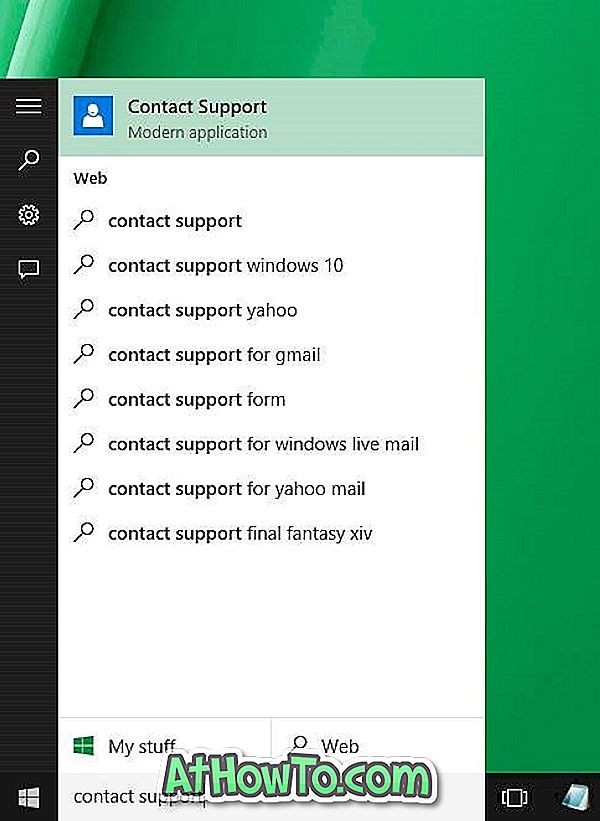
Vaihe 2: Jos et jo käytä Microsoft-tiliä kirjautumalla Windows 10 -käyttöjärjestelmään, sinua pyydetään kirjautumaan sisään käyttämällä Microsoft-tilin tunnusta (sähköpostiosoite) ja salasanaa. Ne teistä, jotka eivät ole varmoja siitä, mitä Microsoft-tili on Windowsissa, mene läpi Microsoftin ja paikallisen tilin välinen ero Windows-oppaassa.
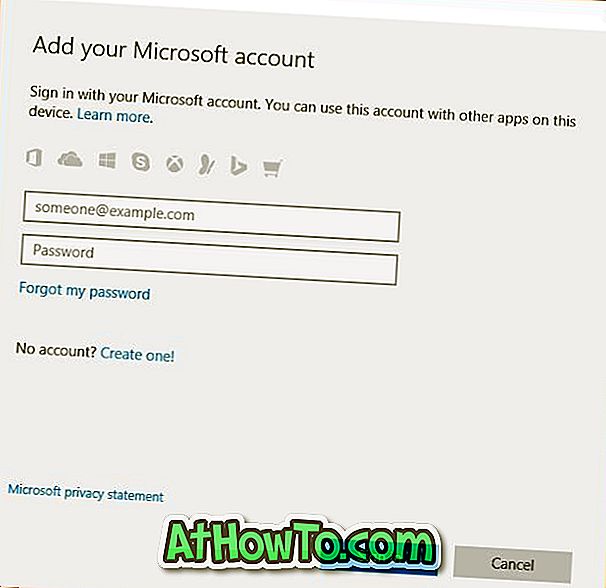
Vaihe 3: Seuraavassa näytössä, riippuen ongelmasta, jonka haluat lajitella, napsauta tai napauta vaihtoehtoa, jonka nimi on Microsoft-tili ja laskutus tai Microsoftin palvelut ja sovellukset .
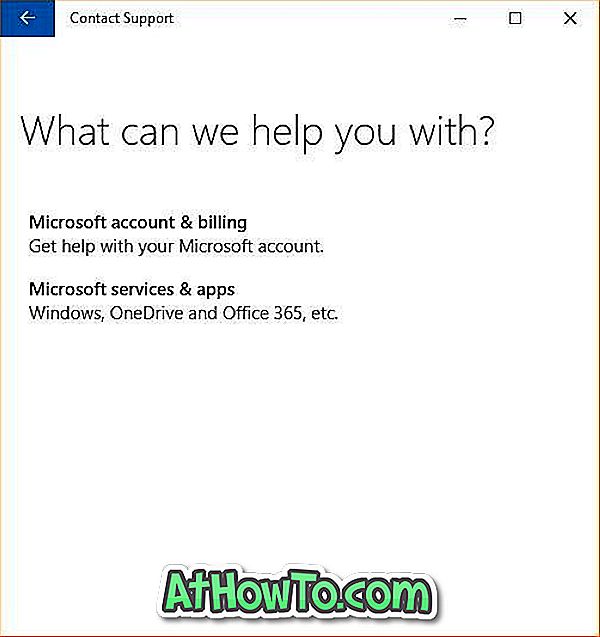
Vaihe 4: Napauta seuraavaksi tai valitse Windows .
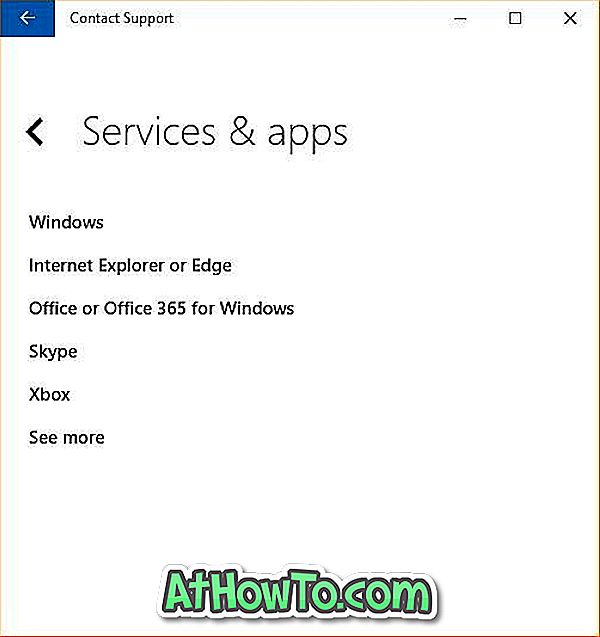
Vaihe 5: Napauta tai napsauta jotakin kolmesta vaihtoehdosta:
# Asennus (asennus, asetukset ja aktivointi)
# Tekninen tuki (virheet ja muut suorituskykyongelmat)
# Tietokoneen suojaaminen (Virusten ja haittaohjelmien poistaminen jne.)
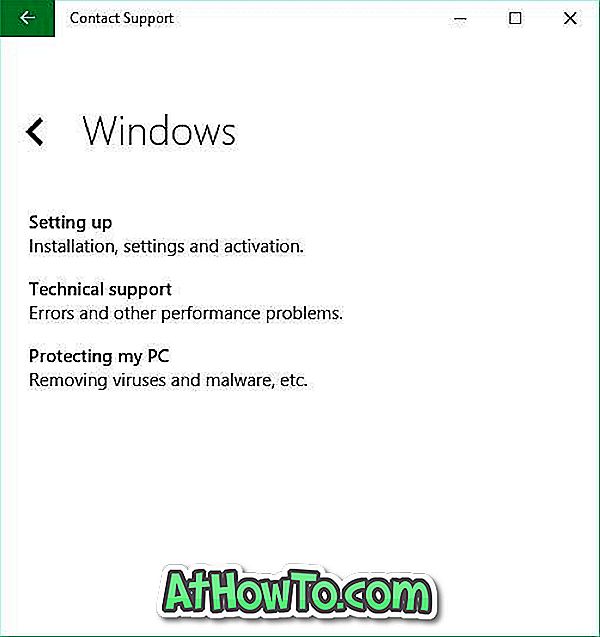
Vaihe 6: Napsauta lopuksi tai napauta Chat verkossa, jos haluat aloittaa keskustelun Microsoft Answer Tech -vaihtoehdolla.
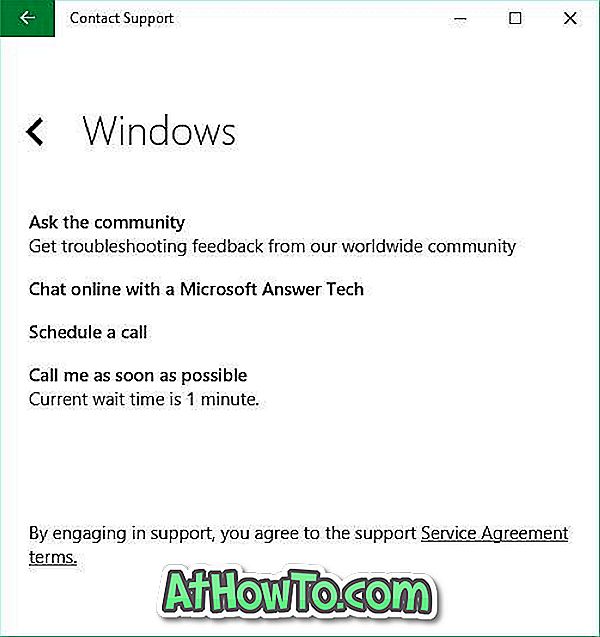

Voit kysyä kysymyksiä Windows 10: stä ja saada toiston muutamassa sekunnissa. Ennen kuin otat yhteyttä Microsoftin tukeen, kannattaa tarkistaa verkko ensin mahdollisista ratkaisuista.
Miten chat-kokemuksesi käytettiin Windows-tukitiimissä? Voisitko löytää ongelman ratkaisun?














